用Minitab17制作区间图的方法
时间:2024-02-05 13:44:56作者:极光下载站人气:81
minitab17成为一款十分实用的图形编辑软件,我们可以根据不同的数据制作不同的图形类型,当你想要对数据进行区间图、多变异图以及线性回归分析图等,那么我们需要在表格中国输入好相应的数据,比如制作区间图,那么进入方差分析的窗口中,找到区间图即可,区间图就是对输入的数据进行简单的分析,可以让我们直观的知道在这个区间的均值是多少,下方是关于如何使用Minitab17制作区间图的具体操作方法,如果你需要的情况下可以看看方法教程,希望小编的方法教程对大家有所帮助。
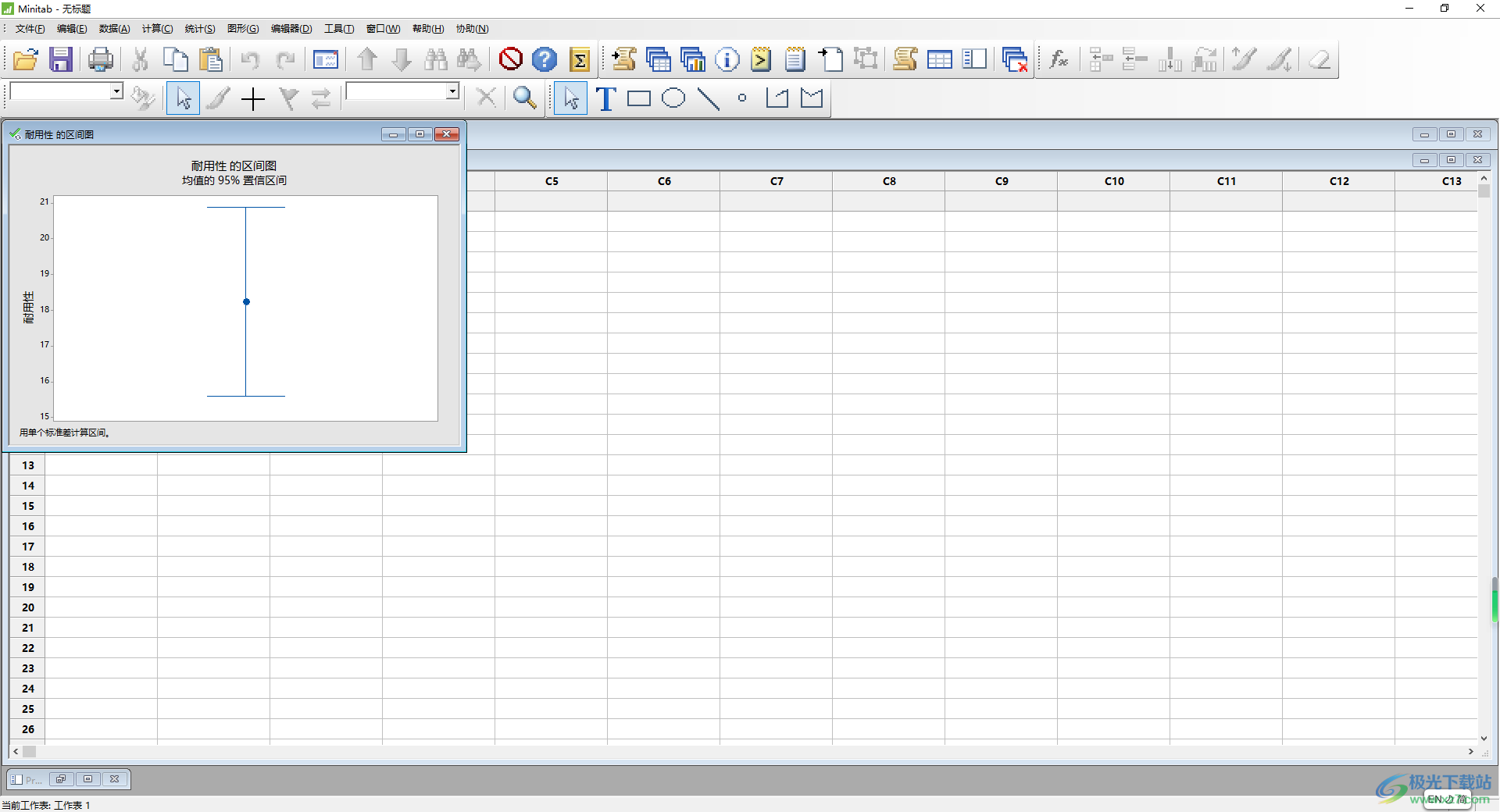
方法步骤
1.当我们进入到Minitab17之后,在页面上输入好相关的数据内容,如图所示。
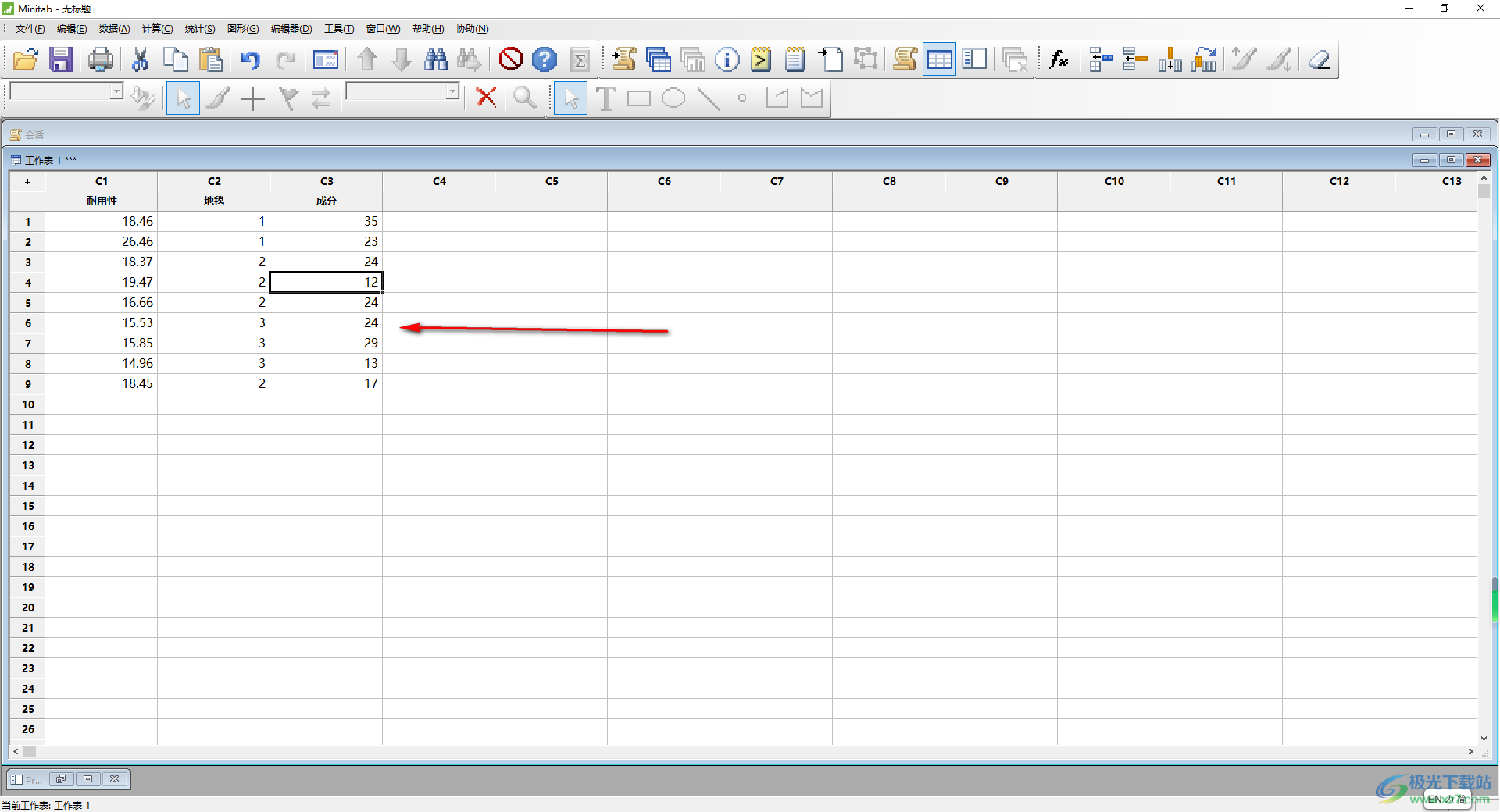
2.这时,我们即可在页面上方的位置将【统计】选项点击打开,在子选项中将【方差分析】选项点击打开,之后在打开的复选项中找到【区间图】选项。
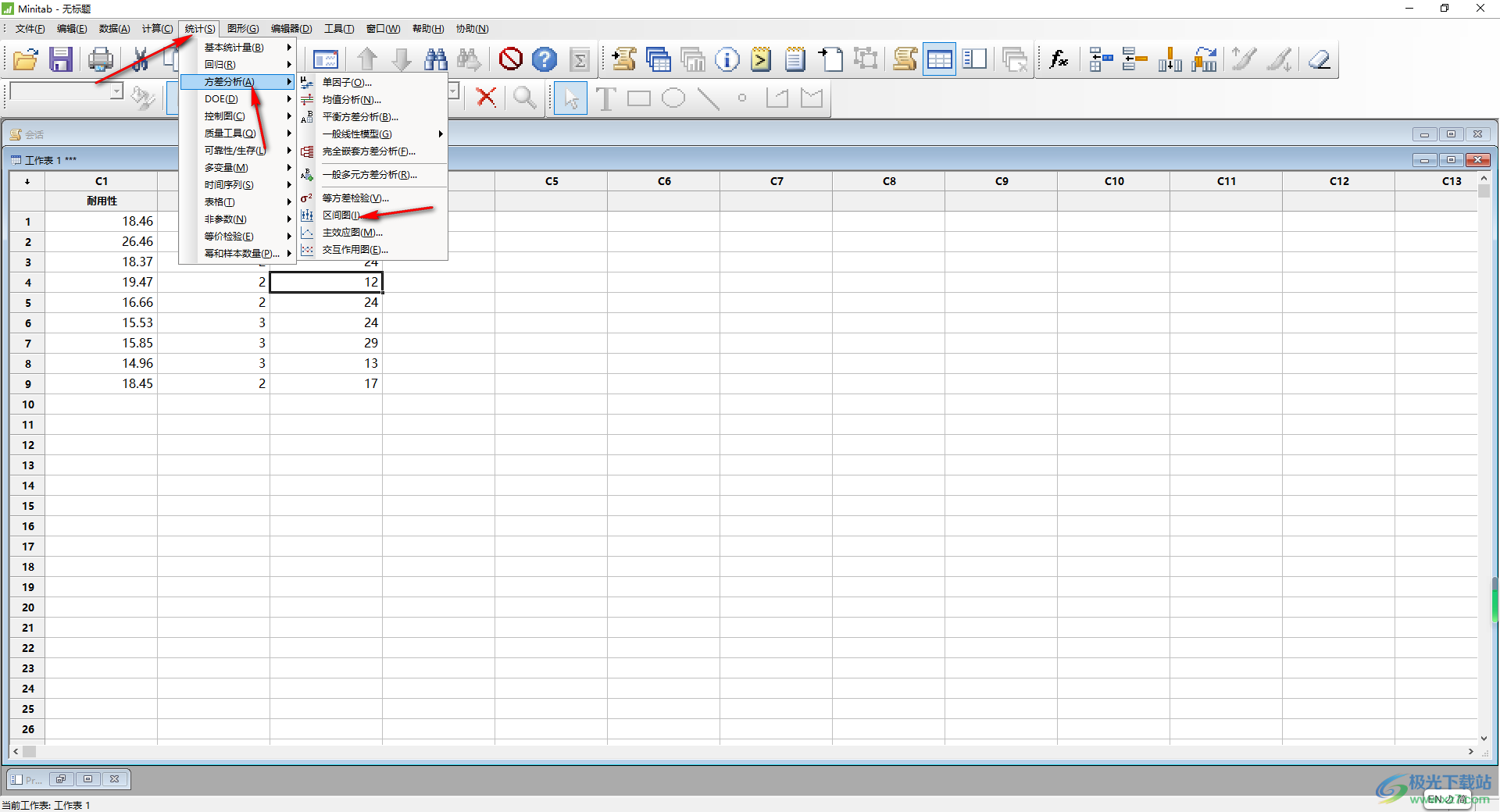
3.这时候,我们在打开的窗口中,将区间图选择为【简单】选项,再点击确定按钮。
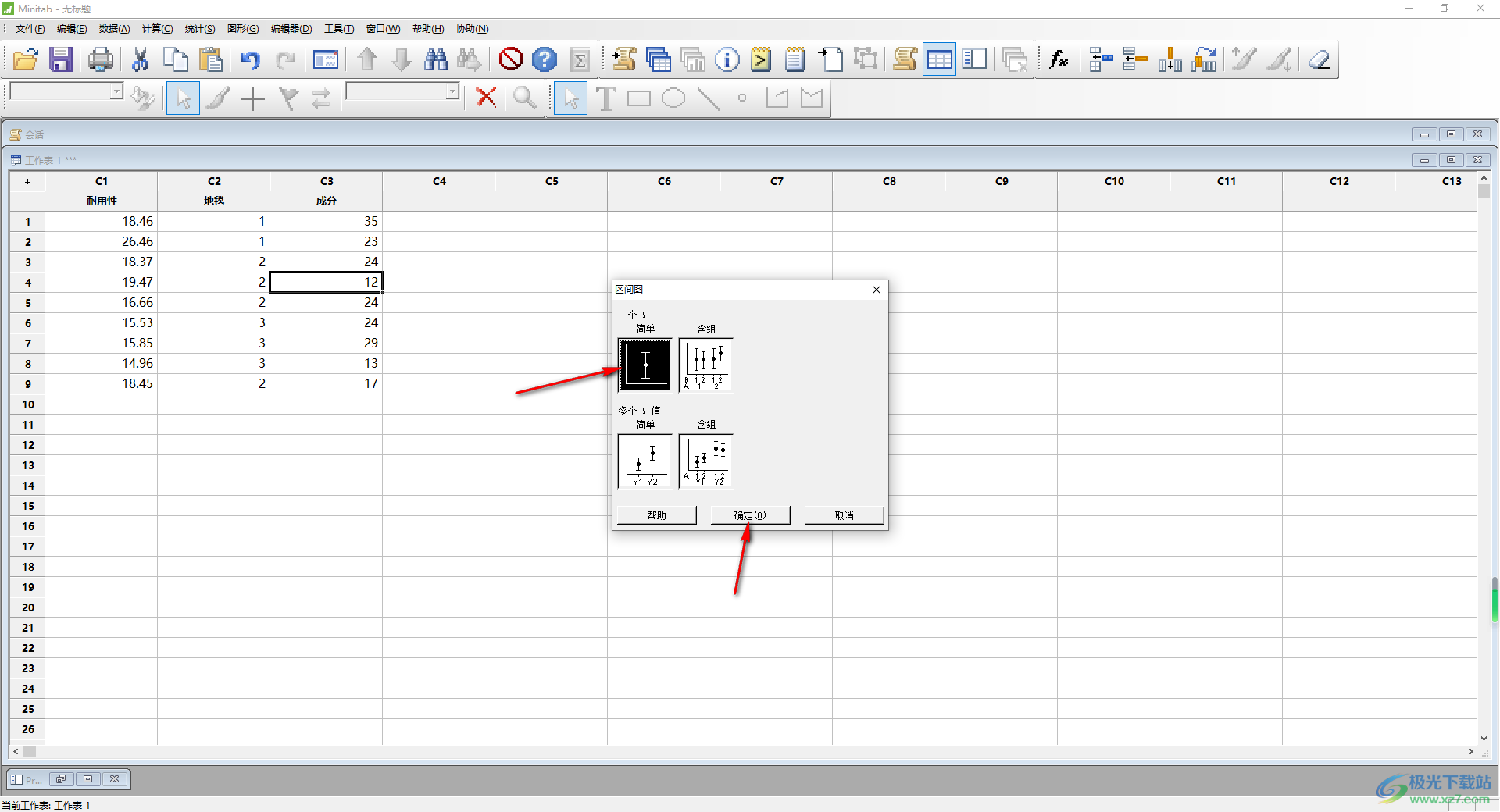
4.这时候,我们进入到设置区间图的窗口中,将左侧选项中的【耐用性】选项选中,再点击【选择】按钮,将其添加到右侧的变量框中,之后点击确定按钮。
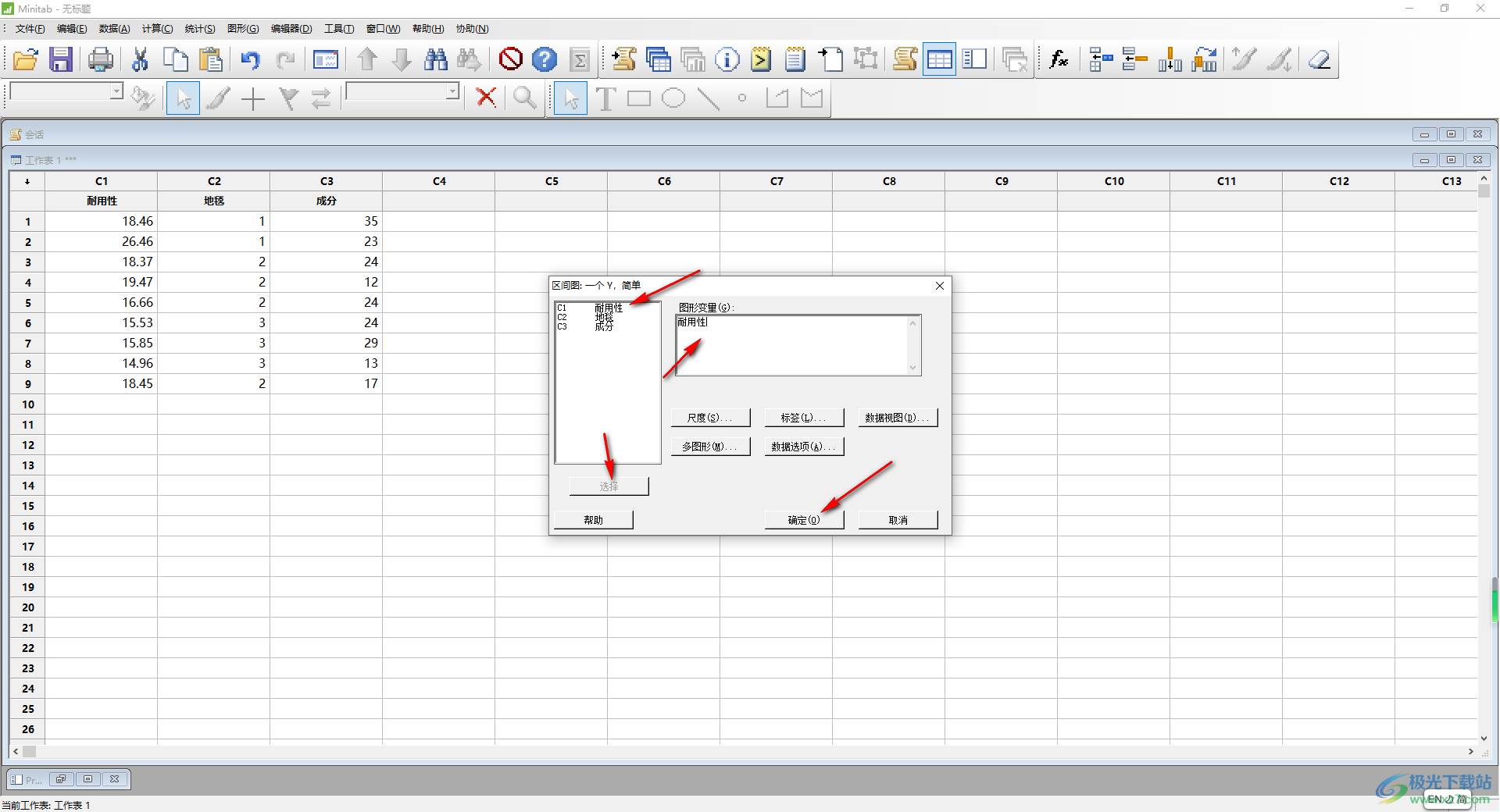
5.随后,即可在页面上查看到已经制作完成的区间图,如图所示。
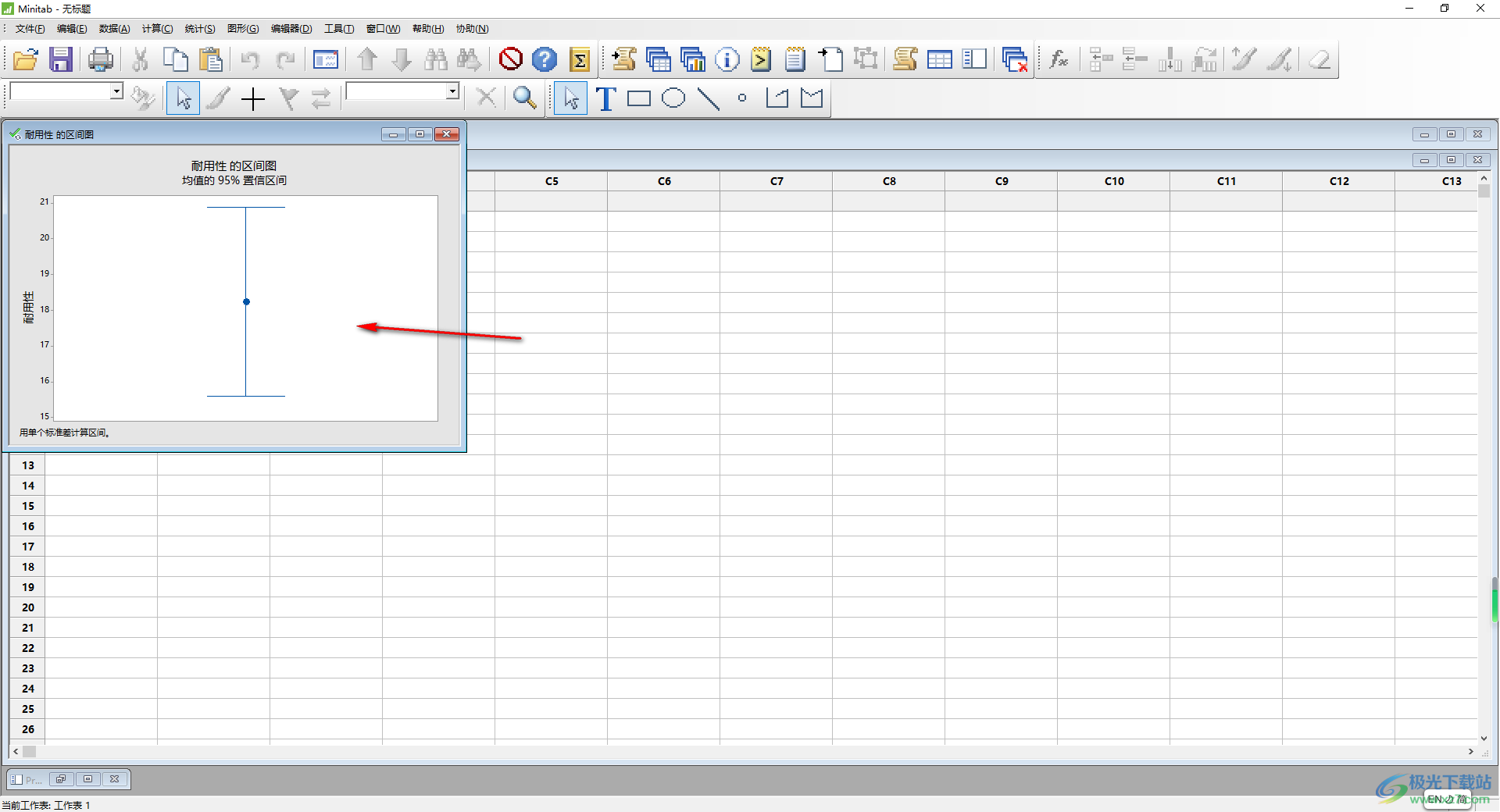
以上就是关于如何使用Minitab17制作区间图的具体操作方法,我们在数据分析的过程中,将数据制作成图形来显示是很常见的,其中有小伙伴想要将数据制作成区间图,那么就可以通过上述的方法教程进行相应的操作即可,感兴趣的话可以操作试试。

大小:107.71 MB版本:v17.1 中文版环境:WinAll
- 进入下载
相关推荐
相关下载
热门阅览
- 1百度网盘分享密码暴力破解方法,怎么破解百度网盘加密链接
- 2keyshot6破解安装步骤-keyshot6破解安装教程
- 3apktool手机版使用教程-apktool使用方法
- 4mac版steam怎么设置中文 steam mac版设置中文教程
- 5抖音推荐怎么设置页面?抖音推荐界面重新设置教程
- 6电脑怎么开启VT 如何开启VT的详细教程!
- 7掌上英雄联盟怎么注销账号?掌上英雄联盟怎么退出登录
- 8rar文件怎么打开?如何打开rar格式文件
- 9掌上wegame怎么查别人战绩?掌上wegame怎么看别人英雄联盟战绩
- 10qq邮箱格式怎么写?qq邮箱格式是什么样的以及注册英文邮箱的方法
- 11怎么安装会声会影x7?会声会影x7安装教程
- 12Word文档中轻松实现两行对齐?word文档两行文字怎么对齐?
网友评论